A verificação em duas etapas, duplo fator de autenticação, ou 2FA, é amplamente utilizada na autenticação de login, trazendo mais segurança aos usuários de um sistema.
Esta página mostra:
- Como habilitar e configurar a autenticação em duas etapas?
- Como desabilitar a autenticação em duas etapas?
- Informações adicionais sobre a autenticação em duas etapas
Como habilitar e configurar a autenticação em duas etapas?
1) Acesse “Roda dentada > Configurações > Configurações de segurança”.
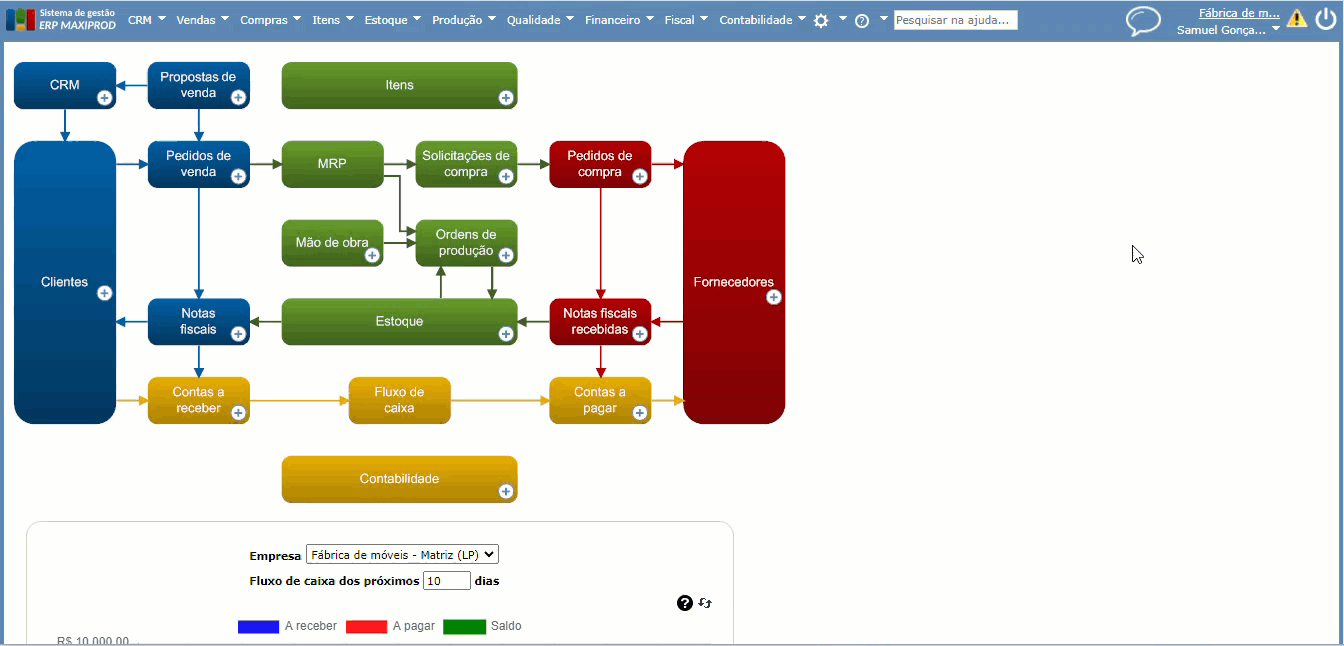
2) Marque a opção “Usar autenticação em duas etapas”. Clique em “Salvar” no rodapé da página para guardar as alterações.
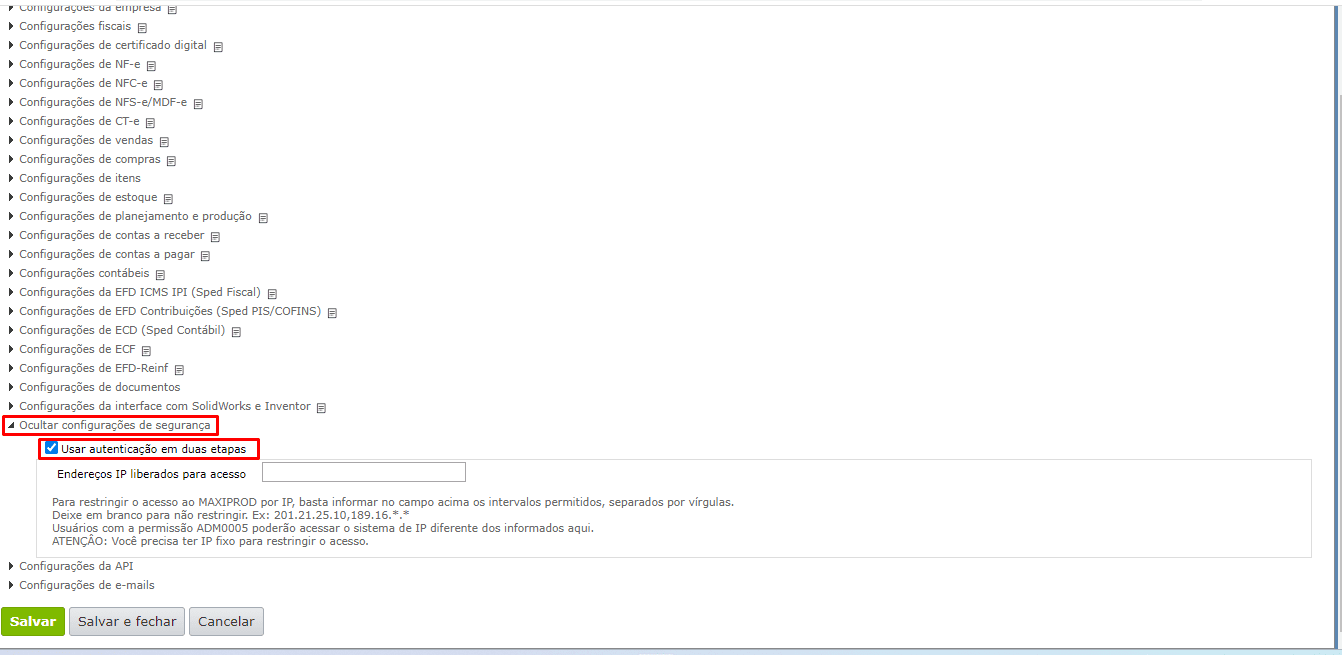
3) Acesse “Roda dentada > Configurar autenticação em 2 etapas” para realizar a configuração através do aplicativo “Google Authenticator”.
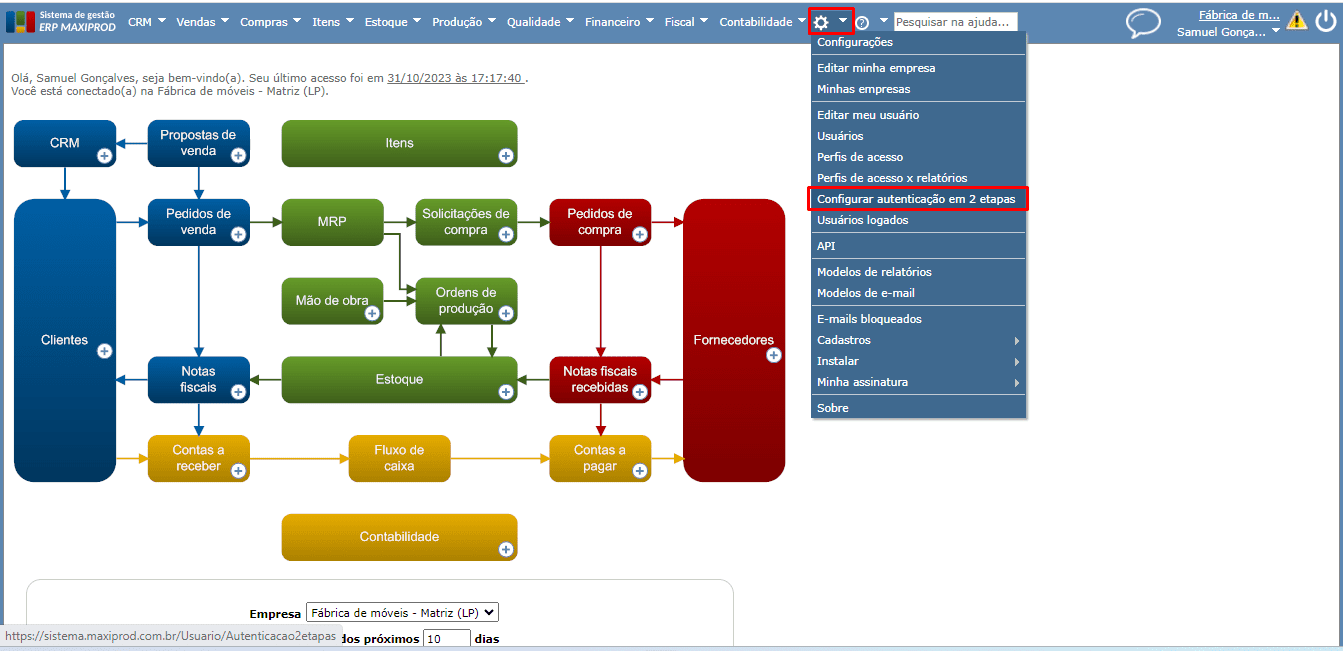
4) Na tela aberta, leia as instruções e clique no botão verde “Quero usar autenticação em duas etapas”.
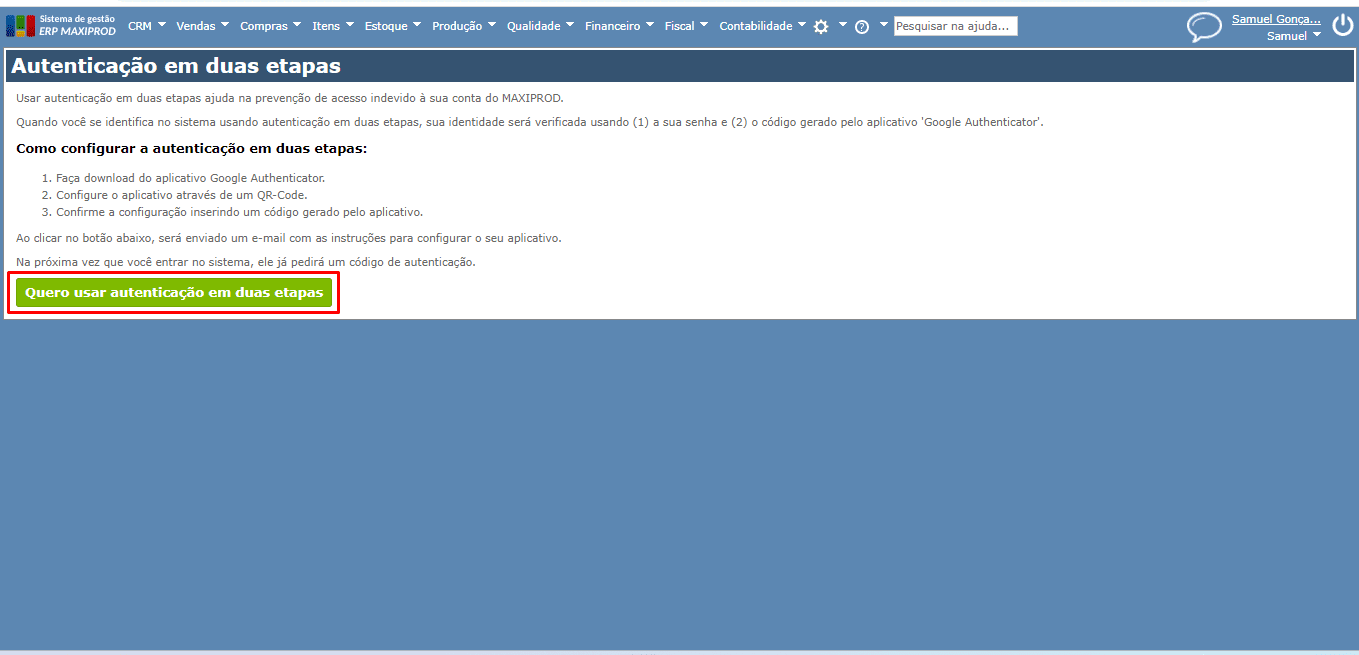
5) Será enviado um e-mail para o endereço eletrônico informado no cadastro do usuário, com as instruções para instalar o aplicativo “Google Authenticator” no seu aparelho celular, incluindo a leitura do QR code.
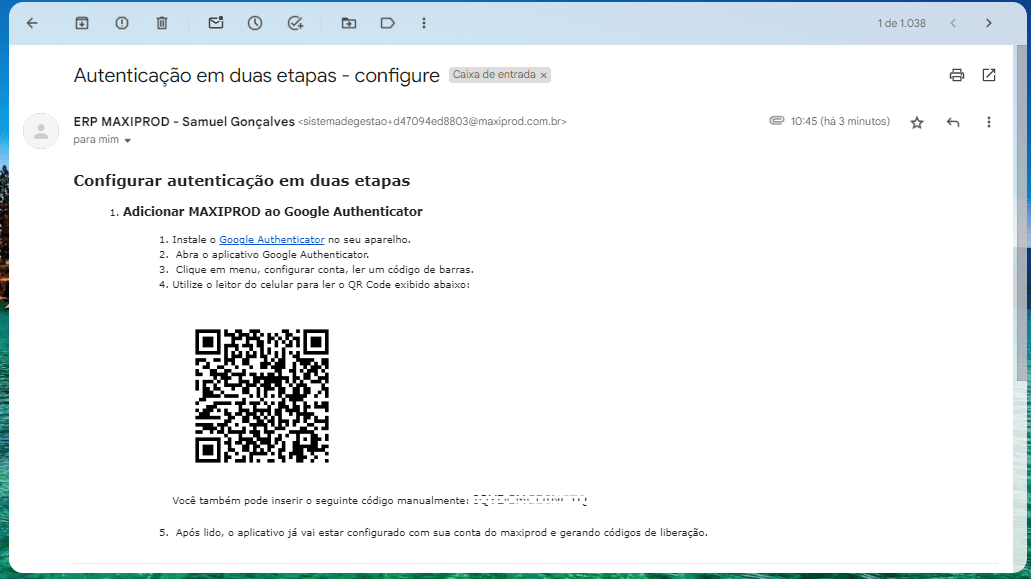
6) Após a leitura do QR Code, o aplicativo estará configurado para gerar códigos de autenticação, quando um usuário deseja fazer login no ERP MAXIPROD. A configuração deve ser feita por todos os usuários, seguindo este passo a passo a partir do ponto 3, por não ser necessário habilitar a autenticação de duas etapas novamente.
7) No próximo acesso do usuário ao sistema, será exigido o código de verificação do aplicativo “Google Authenticator”. Informe o código e clique no botão verde “Verificar”. Se ainda não tiver configurado, clique na opção “Ainda não configurei”, e o sistema enviará as instruções para o seu e-mail cadastrado.
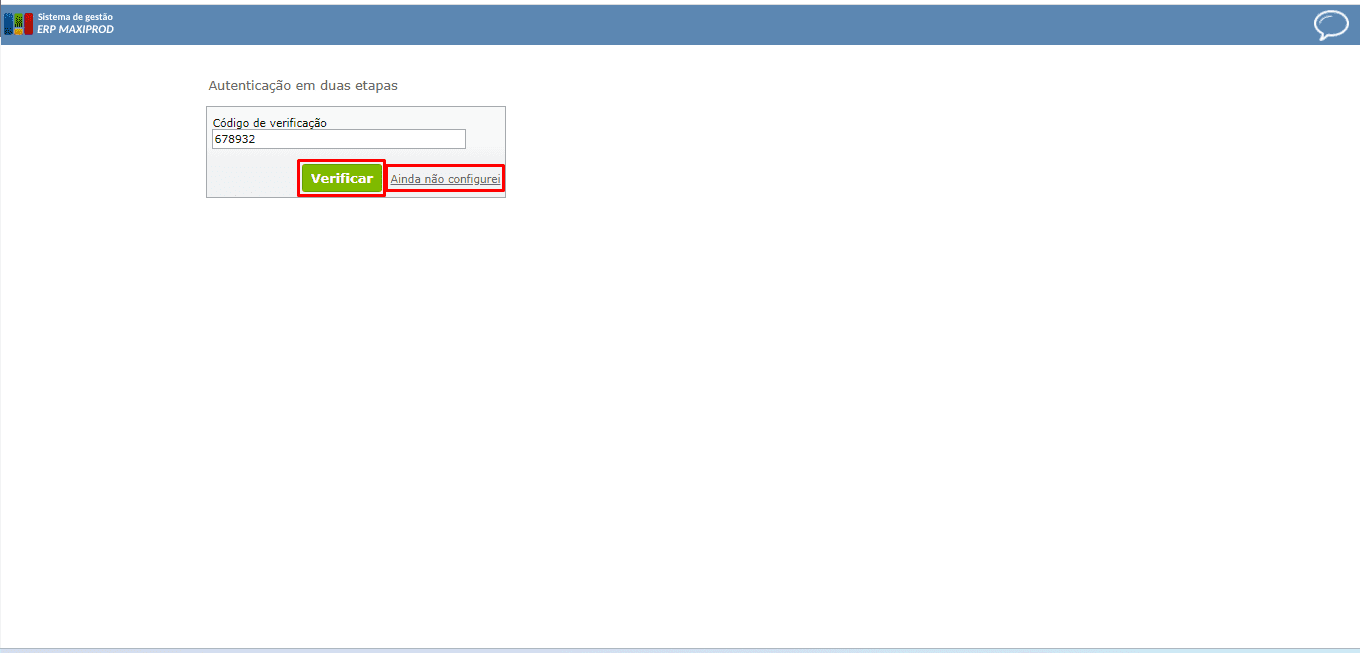
8) Se/quando for necessário configurar novamente o aplicativo “Google Authenticator”, acesse “Roda dentada > Configurar autenticação em 2 etapas” e “Clique aqui” na última linha para receber outro e-mail com as instruções.
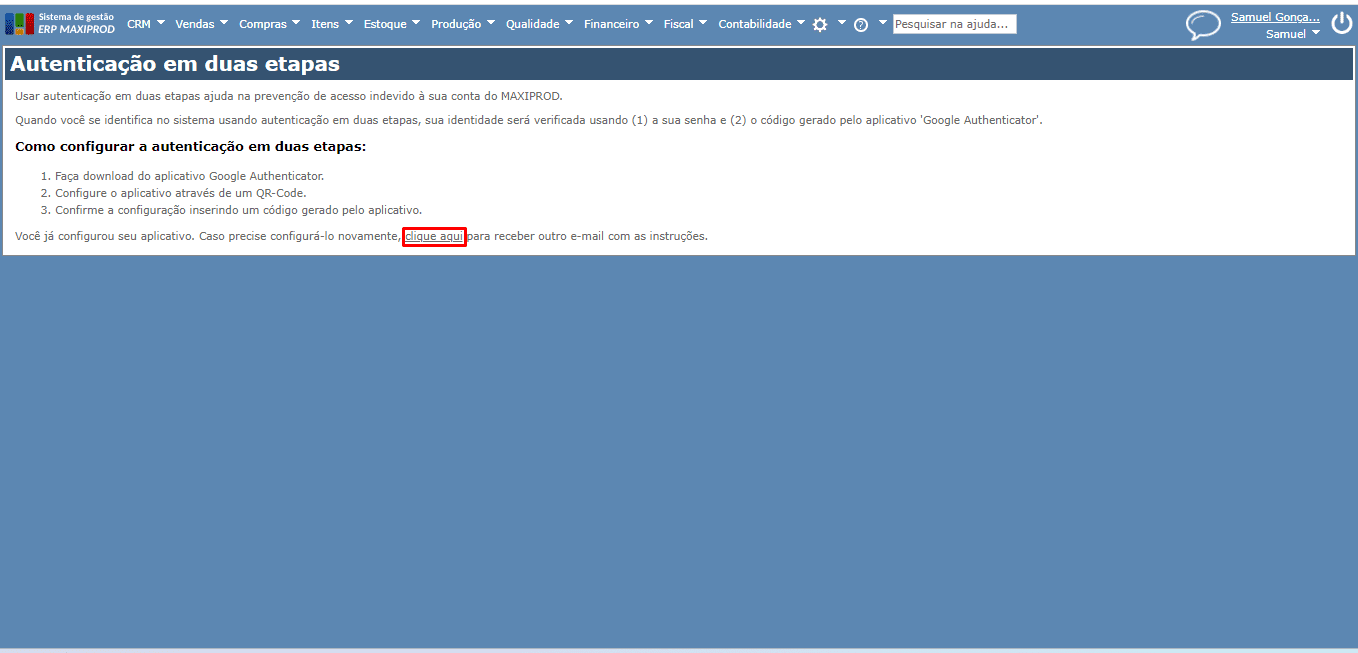
Como desabilitar a autenticação em duas etapas?
1) Acesse “Roda dentada > Configurações > Configurações de segurança”.
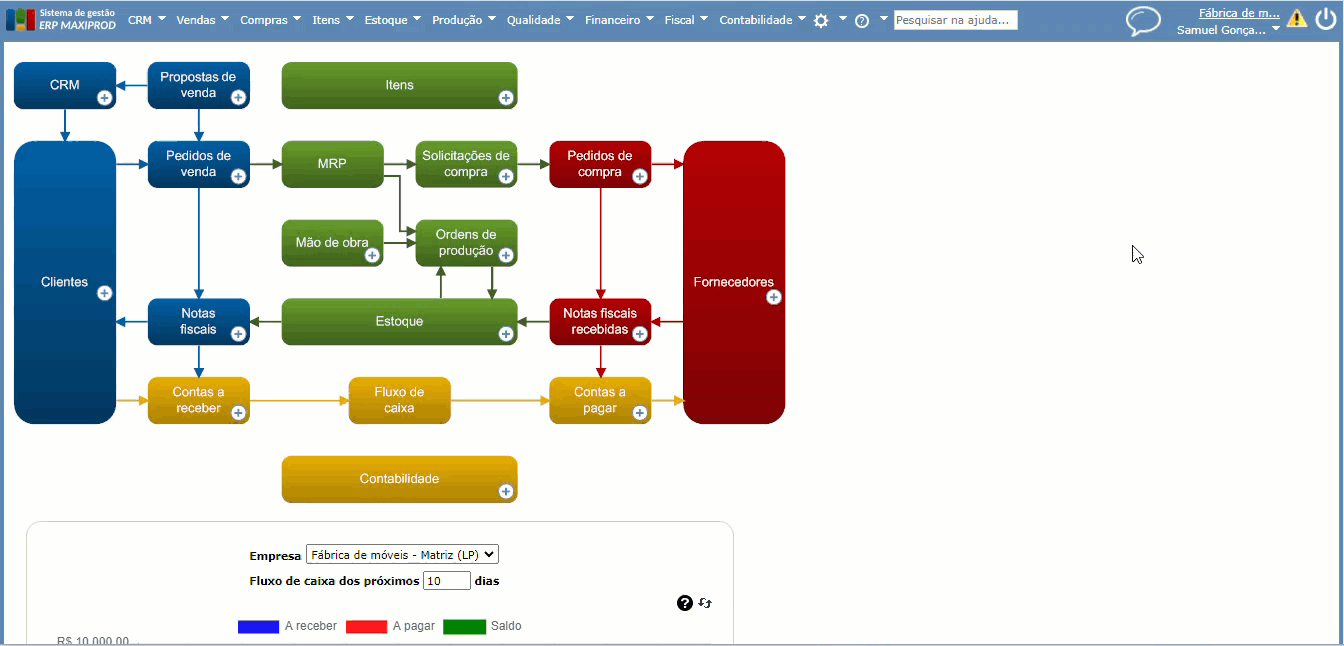
2) Desmarque a opção “Usar autenticação em duas etapas”. Clique em “Salvar” no rodapé da página para guardar as alterações.
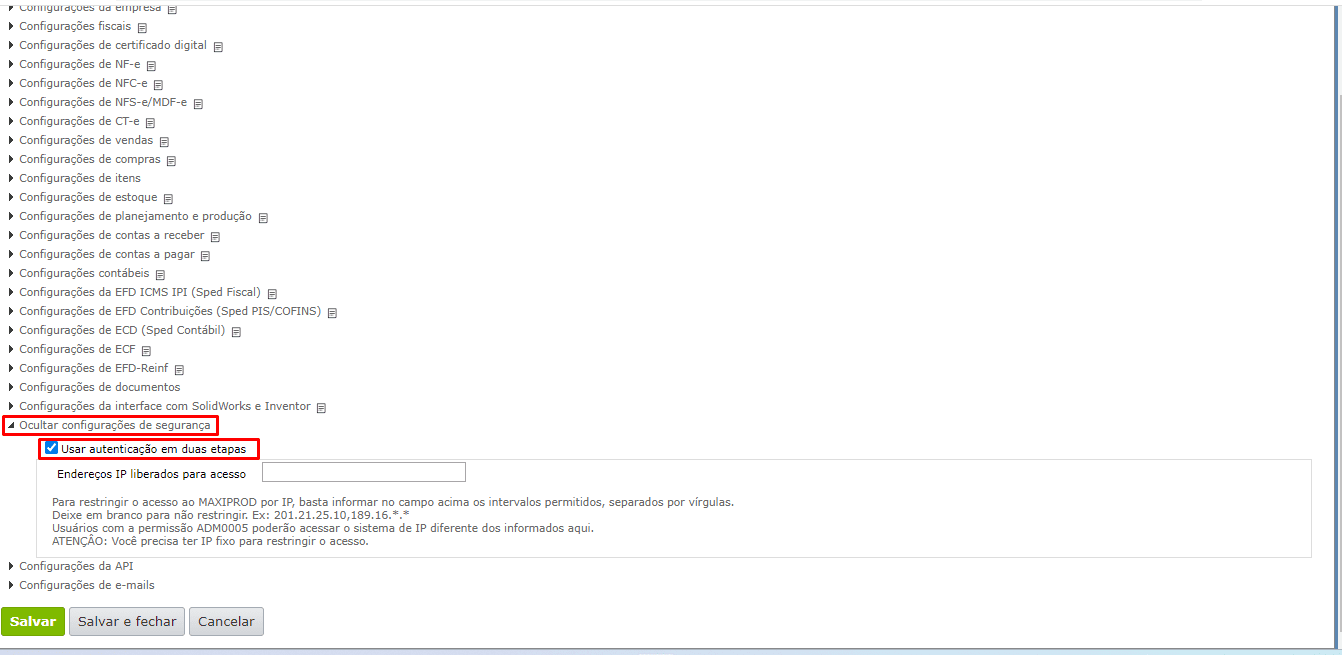
3) Mesmo que a opção “Usar autenticação em duas etapas” tenha sido desmarcada nas configurações de segurança, a autenticação em duas etapas dos usuários que configuraram o aplicativo “Google Authenticator” precisa ser desabilitada através do cadastro do usuário (“Roda dentada > Usuários”). Para isso basta editar o cadastro do usuário e utilizar o menu “Segurança” > “Desabilitar autenticação em duas etapas”.
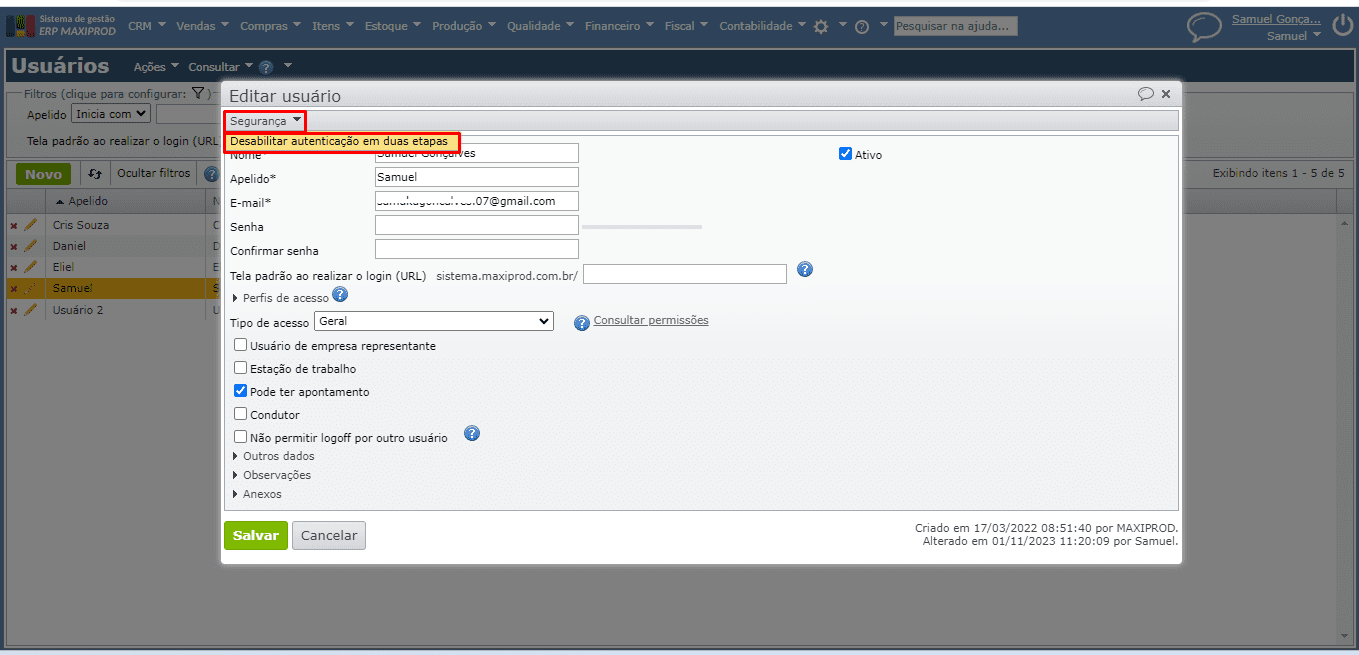
4) O(s) usuário(s) administrador(es) pode(m) limitar o acesso dos demais usuários às configurações do sistema, retirando as permissões abaixo dos perfis de acesso destes usuários. Para saber mais sobre perfis de acesso e permissões, clique aqui.
- DR03 – Editar propriedades das minhas empresas e configurações do sistema.
- OPC001 – Editar configurações
Obs.: inicialmente, somente os perfis de acesso padrão do sistema “ADMIN” e “CONFIGURACOES” possuem as permissões “DR03” e “OPC001”, mas o usuário pode criar novos perfis de acesso atribuindo-lhes as permissões que desejar.
Informações adicionais sobre a autenticação em duas etapas
1) Multi-CNPJ (várias empresas em um mesmo assinante): após habilitar a autenticação em duas etapas, a verificação é exigida sempre a cada novo login do usuário, independente da última empresa logada.
2) Assim que a autenticação em duas etapas é habilitada por um usuário, a verificação será exigida dos demais usuários.
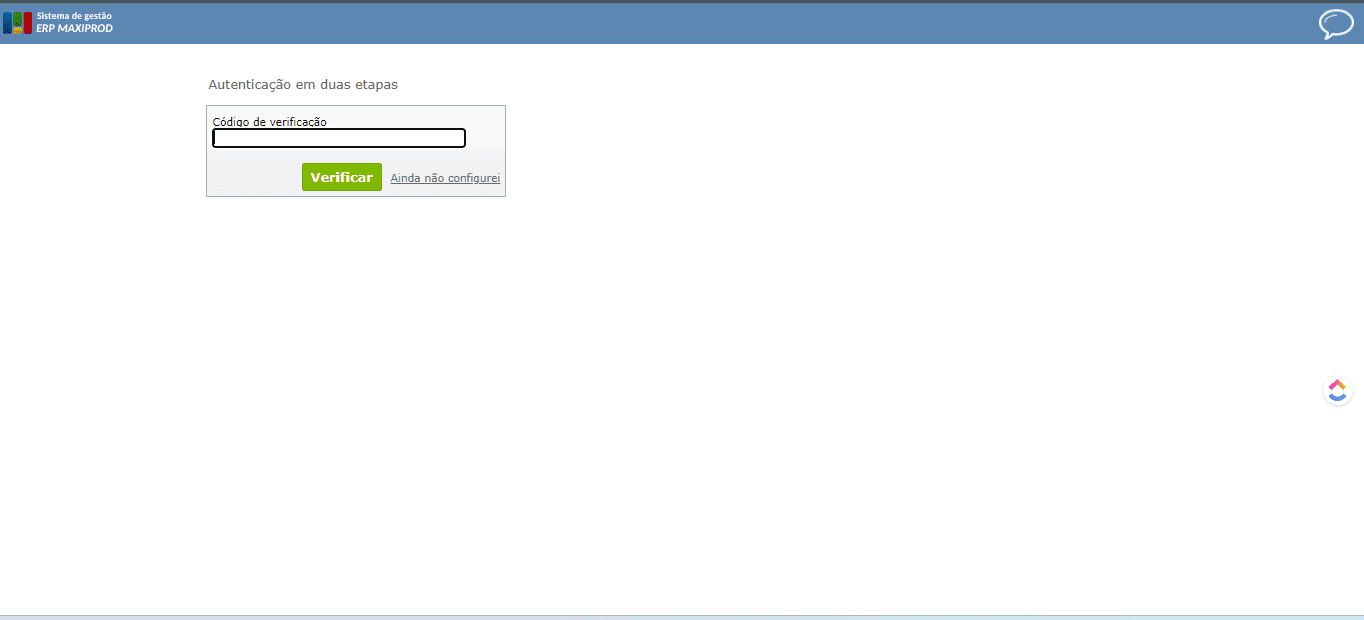
Veja também: